- Zoom 5.6.6.961
-
 更新时间:2023-05-17大小:17.8MB点击查看
更新时间:2023-05-17大小:17.8MB点击查看Zoom视频会议是一家致力为用户提供移动化、云端化的视频会议软件。Zoom视频会议软件还可以跨越WINDOWS 、MAC、IOS、ANDROID四个操作系统平台,还可以提H323/SIP协议会议设备的接入。基本简介 ZOOM作为一家致力为用户提供移动化、云端化视频协作体验的技术服务提供商,将移动协作系统、多方云视频交互系统、在线会议系统三者进行无缝融合,为用户打造出便捷易用的一站式交互视频技术服务平台。 ZOOM不但可以为您提供最好的视音频交互效果和无与伦比的实时屏幕共享体验,且还可以跨越WINDOWS 、MAC、IOS、ANDROID四个操作系统平台,同时为了兼容传统的视频会议系统,ZOOM也提供H323/SIP协议会议设备的接入。 ZOOM将为您提供完全BYOD式的统一通信技术解决方案。 Zoom是一家国际知名的云视频会议企业。我们把基于移动平台的协作,基于云的视频会议,以及网络会议统一到了一个简洁易用的应用软件中。现在就来召开或者参加一个高清的,面对面的,支持高质量屏幕共享的云视频会议吧!不管您在任何时间,任何地方,任何设备上都可以。 Zoom是美国2013年度Influencer's Award评选的冠军,也是最佳应用Community Choice评选的获胜者。它的使用极其简单,免费下载安装,然后点击“召开会议”,您将可以邀请25个人甚至多达100个人参加会议!软件特色 - 最好的安卓视频会议质量 - 支持在安卓手机上进行群聊,发送文本信息,图片和声音 - 方便的邀请手机联系人,或者通过电子邮件邀请其他联系人使用方法PC端屏幕共享功能操作指南1. 开启共享2. 选择共享内容●暂停:暂停或播放屏幕共享●共享一个新的窗口:切换共享的窗口●注释:在共享的内容上进行注释:●远程控制:将屏幕交给他人进行控制:●静音:关闭或开启麦克风●启动视频:开启或关闭摄像头视频内容●管理参会者:开启参会者相关控制功能●聊天:与参会者文字聊天●邀请:邀请更多参会者进入会议●录制:对会议内容进行录制●禁止参会者标注:关闭或开启参会者注释功能●音频会议:设置语音功能●结束会议:关闭会议室●停止共享:关闭屏幕共享但不关闭会议3. 屏幕共享操作功能4. 标注功能●鼠标:使用鼠标控制桌面●笔:使用线条/线框在共享内容上进行书写或圈画●激光笔:使用激光笔在共享内容上进行提示●擦除:对标记内容进行删除●颜色:选择标记的颜色●撤销:返回上一步标记●重做:返回下一步标记●清除:清空自己、他人或全部标记内容常见问题如何连接电脑音频或测试音频?您可以通过计算机音频设备的麦克风和扬声器,拨号电话,或拨出一个电话来连接音频。首先,点击连接电脑音频来加入音频会议。小贴士:您可以设置自动连接麦克风和音响。然后,点击测试麦克风和扬声器来测试您的麦克风和扬声器。后,测试麦克风,查看声音条● 如果对方听不到您的声音,在麦克风下拉菜单中选择其他麦克风● 如果您听不到对方的声音,在扬声器下拉菜单中选择其他扬声器● 我们建议您勾选自动调整麦克风
版本:PC版
- 腾讯会议电脑版 3.18.3.433PC
-
 更新时间:2023-07-29大小:187MB点击查看
更新时间:2023-07-29大小:187MB点击查看腾讯会议是腾讯云旗下出品的云视频会议产品,具备简单易用、高清流畅、安全可靠的会议协作体验,专长于跨企业、跨区域沟通协作,多终端入口及丰富协作功能可大大提高会议效率。腾讯会议PC客户端个人版可以免费体验最多25人的视频会议,企业版可以支持300+人同时参会。软件特色 便捷易用 有序开会 一键预约、发起、加入会议,多终端设备同步会议议程全面的会议管控能力,协助主持人有序管理、开展会议会议中一键开启录制,视频自动加密储存到专用云空间 全球部署 稳定可靠 腾讯云全球1300+节点部署,会议时延最低可至80ms视频抗抖动,丢包70%情况下画面仍不花屏、不卡顿高品质清晰语音,丢包80%情况下仍享自然流畅语音 全网加密 安全防御 腾讯云七大安全实验室保驾护航,保障用户的隐私安全AI+Web应用防火墙,动静态扫描,有效抵御威胁攻击业务数据、管理机制、网络设备、接入策略等多重防护常见问题 主持人权限 1、发起会议后,如何邀请他人? 发起会议后,在会议中界面,点击下方菜单栏的“邀请”按钮,复制邀请信息,即可通过QQ、微信、企业微信、邮件等发送给与会成员,同时您还可以通过拨号的方式,邀请成员使用座机或手机加入会议。 2、我是主持人,如何转让主持人身份? 会议中界面点击“管理成员”按钮,点击想要移交主持人的成员的“更多”按钮,在弹出的选项栏里选择“转让主持人”即可。 3、我是主持人,怎样静音入会成员? 会议中界面点击“管理成员”按钮,可选择全体静音或静音某个入会成员。 4、我是主持人,怎样解除他人静音? 当收到与会成员申请解除静音提示时,可选择同意进行解除,在“管理成员”界面可选择主动解除全体静音或主动解除某个成员静音。 异常提示 1、网络不给力,请检查网络设置 当您使用腾讯会议过程中,出现如上提示,请检查您的网络情况,以及是否允许腾讯会议使用蜂窝网络,如果网络正常,请重新打开腾讯会议尝试。 2、会议已过期 当您加入会议时,出现如上提示,则该会议已经结束,请联系会议发起人获取相关信息。 3、会议不存在 当您加入会议时,出现如上提示,请核对您的9位会议号码是否输入正确,如果重试依然出现上述提示,请联系会议发起者确认是否使用的腾讯会议。 4、会议已结束 当您加入会议时,出现上述提示,则该会议已经结束。 5、创建会议超出当日会议上限 当您加入会议时,出现上述提示,则该会议已经结束。 屏幕文档共享 共享屏幕时,如何只共享一个窗口,而不是整个桌面? 腾讯会议支持桌面全屏/程序窗口两种模式共享屏幕,点击屏幕下方菜单栏“共享屏幕”按键,选择您要共享的程序窗口,即可实现单个窗口屏幕共享。 视频、音频 1、为什么视频无法正常开启? 01.请先确保其他程序没有关闭摄像头;02.重新启动您的电脑,确保没有其他程序启动了摄像头;03.更新您的摄像头驱动。 2、我只想看别人共享的屏幕,不想看对方视频画面,要怎么办? 点击屏幕下方菜单栏“设置”按键,打开“语音模式”,即可停止接受其他成员视频,只保留共享屏幕。 3、我在开一个重要会议,但是背景很杂乱,怎么办? 点击屏幕下方菜单栏“设置”按键,打开“背景虚化”,即可将身后背景虚化模糊,突出参会者。 4、进行会议时,为什么我听不到其他与会者的声音? 请根据以下步骤进行排查:01.请先检查屏幕下方菜单栏,是否已开启静音,若被主持人静音,请申请解除静音;02.点击屏幕下方菜单栏“设置”按键,选择麦克风,点击“测试”按钮,开始说话测试,绿色指示条跳动表示麦克风正常收音;03.若不能,请在扬声器下拉菜单中选择其他扬声设备进行测试。使用说明一、快速入门界面介绍登录成功后,您可看到如下界面1、头像:点击头像,您可以对我们填写意见,查看当前版本信息,并可退出当前的登录状态,个人版账号还支持修改手机号码及绑定微信2、加入会议:点击加入会议,您可以快速加入一场会议,输入对方发送给您的“9位会议号”您就可以加入该会议中,您可以在下方列表处选择进入会议时,是否默认打开摄像头和麦克风3、快速会议:点击快速会议,您可立即发起一场会议,不需要填写各种会议信息4、预定会议:点击预定会议,您可以指定会议主题,预设会议召开时间,设定会议密码与地点,并可在预定界面填写被邀请成员信息,上传会议文档和设置成员上传文档权限,系统会自动拉起您的邮箱,支持给被邀请人发生当前预定会议的邀请邮件5、会议列表:该列表会展示您在今天和今天以后的所有“预定会议”,包含您创建的预定会议和邀请您的预定会议,并按照 预定开始时间>>预定结束时间 进行排序,您可以双击某个会议,即可进入会议详情页,根据您所拥有的权限对该会议进行编辑或者修改,您也可以在此处提前结束您是主持人权限的预定会议会议类型1、快速会议:快速会议又称即时会议,代表您可以立即发起一个会议,快速会议不会在会议列表展示,当您离开会议后,不能在会议列表找到这个会议,但您可以在会议开始一个小时内通过输入会议号加入会议的方式再次回到这个会议,当会议持续一小时后,若会议中无人系统则会主动结束该会议2、预定会议:预定会议是指您通过填写预定信息后发起的一个比较偏向正式的会议,您可以在预定会议界面填写“会议主题”、“开始时间”、“结束时间”、“邀请成员信息”、“入会密码”、“入会地点”等信息,客户端“会议列表”会为您展示“开始时间”是今天以及今天以后的预定会议 当您的会议到达您设定的“结束时间”以后,系统不会强制结束您的会议,并且所有的预定会议都可以为您保留30天(以预定开始时间为起点),您可以在30天内,随时进入这个会议二、会议功能音频选择1、当您进入会议中后,会提示您选择音频接入方式,如下图所示:2、该界面对应两个选项,分别为“电话拨打”和“电脑音频”您可以选择任意一种作为您在会议中的通话方式●电话拨打“电话拨打”是指您通过您身边的座机或手机拨打相应的号码加入会议,此时该座机或手机会作为您的会议音频,不会再使用电脑的麦克风和扬声器,通话质量相对更好●电脑音频“电脑音频”是指您直接使用电脑的麦克风和扬声器(耳机)作为会议音频接入方式加入会议,该种方式适合于小型会议,不受场景局限。当您举办大型会议时推荐您使用“呼叫我”或“电话拨打”作为音频接入方式,通话质量会更好当您不选择任何音频接入方式的时候,您将无法在会议中发言和听到别人的讲话开启视频点击该按钮您可以进行打开摄像头和关闭摄像头操作,当您没有摄像头设备时,则无法开启视频共享桌面目前腾讯会议支持移动端和桌面客户端发起共享屏幕,当您点击“共享屏幕”后,便可快速发起共享,在同一时间内,只支持单个人共享屏幕1、开始共享屏幕(1) 点击会议面板工具栏上的“共享屏幕”按钮(2) 选择您希望共享的窗口或桌面(3) 点击“共享屏幕”按钮确定发起共享2、屏幕共享菜单(1) 静音/取消静音:您可以进行静音或者取消静音操作(2) 开启/关闭视频:您可以进行摄像头开启或关闭操作(3) 邀请:您可以在此进行成员邀请操作(4) 成员/管理成员:您可以在此处查看当前成员列表,如果您是主持人,还可以在此处对成员进行管理(5) 新的共享:结束当前共享并选择新的共享内容,多数用于应用共享时您需要切换到另一个应用进行共享的场景(6) 暂停/继续分享:暂停您的屏幕共享(7) 聊天:打开您的聊天窗口(8) 会议文档:打开在线文档编辑界面(9) 设置:您可以在此处测试您的扬声器和麦克风(10) 结束共享屏幕:结束当前的共享屏幕操作当您共享屏幕后,屏幕共享菜单将会在3s后进入沉浸模式,自动隐藏在顶部,您需要将鼠标放置桌面上方即可将其唤出邀请1、复制邀请信息:您可在此处复制会议邀请信息,并通过微信、企业微信等即时聊天工具发送给被邀请人,被邀请人即可通过会议号、入会链接、电话拨入等方式加入会议成员/管理成员1、当您身份为主持人时当您的身份为主持人时,按钮文案显示为“管理成员”,您可以点击“管理成员”,通过此功能对会场纪律进行控制(1)成员数:最上方会显示当前会议内成员数,可帮助您快速统计成员数量(2)成员列表:成员列表显示当前所有在会议中的成员,您可以对列表中某个成员进行静音/取消静音操作、改名操作、移出会议操作,您也可以在此处将主持人身份移交给某个成员(3)全体静音:下方可支持您对当前会议内所有成员进行静音操作,您只需要点击“全体静音”即可,当有新成员加入会议时,也会默认被静音,会议内成员若想发言则需要点击“解除静音”举手向您申请,当您同意后,该成员才可发言(4)解除全体静音:当您想取消全体静音的状态的时候,可点击“解除全体静音”按钮,这时所有成员都可自由解除静音状态(5)成员入会时静音:当您希望新加入的成员进入会议时默认静音,可点击最下方的“更多按钮”,勾选“成员入会时静音”(6)允许成员自我解除静音:当您勾选“允许成员自我解除静音”(默认勾选)时,成员可自己解除静音状态,您可取消勾选,这是成员被静音后需要向您发起申请才能解除静音(7)成员进入时播放提示音:当您勾选“成员进入时播放提示音”时,会议内有新成员加入则会发出提示音(8)联席主持人:当您设为其他成员为联席主持人时,这位成员可协助您管理会议,联席主持人可以对成员进行静音、解除静音等操作您可以自主选择成员列表的展现方式,当您的成员列表在右侧依附的时候,您可以点击左上角的下拉框选择关闭成员列表或者独立弹出成员列表。当您的成员列表独立弹出的时候,您可以选择点击 “更多”>>“合并到主窗口” 将成员列表变回依附状态2、当您身份为成员时当您的身份为成员时,按钮文案显示为“成员”,您可以点击“成员”按钮查看当前成员列表,您可以在该列表查看与会成员数量,还可在该界面对自己进行静音/解除静音操作聊天点击该按钮,即可唤出聊天窗口,当您不方便语音或被主持人静音时,您可以在该窗口和会议内其他成员进行沟通交流,目前暂不支持私人聊天功能会议文档点击该按钮,即可唤出文档窗口,您可以在该窗口创建文档,并且决定是否邀请会中成员协作。同时您也可以选择导入本地的文档,然后在会议中和其他成员共同协作,您在会后可以在Web个人中心中查看您的文档记录设置点击该按钮,即可唤出设置窗口,您可以在该窗口进行设备信息检测,查看您的摄像头、麦克风、扬声器是否被识别,同时可进入Beta实验室,体验最新黑科技1、语音模式:当您打开此模式,会停止接收其他成员视频,只会保留共享屏幕,当您处于弱网环境时,建议您开启语音模式2、背景虚化(Beta实验室):当您打开此模式,进行视频会议时,会将您的视频背景进行虚化3、美颜(Beta实验室):当您打开此模式,进行视频会议时,会将您的脸部进行美化,您可以自行调节美颜程度退出会议1、预定会议●当您身份为主持人时当您身份为主持人时,该按钮为结束会议,您点击以后可以选择“离开会议”或结束会议,离开会议是指您离开该会议,结束会议是指您将会议中的其他成员全部移出。在30天内(以预定开始时间计时)您都可以随时回到该会议,若您想删除这个会议,30天内不在允许进入,您可以在腾讯会议主界面“会议列表”处双击这个会议,然后选择删除会议(当会议中有人的时候无法结束会议,您必须先点击结束会议,将所有人移出)●当您身份为成员时当您身份为成员时,该按钮为离开会议,您点击以后可以选择离开会议,在30天内(以主持人设置的预定开始时间计时)您都可以随时回到该会议(会议被删除则无法再进入)1、快速会议●当您身份为主持人时当您的身份为主持人时,该按钮为结束会议,您点击以后可以选择暂时离开或结束会议,当您选择暂时离开时,您可以通过会议号再次回到会议中,若会议时长超过一小时吗,会议没有人时会自动结束该会议,您也无法再此回到会议中。当您选择结束会议时,则会直接结束会议●当您身份为成员时当您的身份为成员时,该按钮为离开会议,您点击以后可以退出当前会议,若会议没有结束,您可以通过会议号再次回到该会议注:快速会议不会在主界面的会议列表中展示
版本:PC版 | 手机版
- CTMeeting视频会议 7.0.1
-
 更新时间:2022-05-13大小:297KB点击查看
更新时间:2022-05-13大小:297KB点击查看CTMeeting视频会议是一款非常简易的云视频会议软件,通过CTMeeting视频会议只需要有一个会议账号就能参加公司所举办的视频会议,CTMeeting视频会议最高可以容纳三千人同时开会,支持手机电脑同步数据,是一款非常好用的视频会议软件。功能介绍 网上会议,视频会议,桌面共享,office文件演示,双屏双流,高清视频会议,远程协助,远程支持,直播支持,电话接入。使用方法 一、下载打开软件,选择主持会议或是加入会议。 二、在设置处可以设置是否共享画面。 三、如果要加入某个会议,就在加入处输入会议号和会议密码即可加入会议。常见问题 什么是CTMeeting? 随时随地开始会议,就在CTMeeting ,网上会议,视频会议,轻松搞定。 属于您的最快速的沟通渠道。 在线营销推广、 演示产品或服务、网络研讨会、座谈会、远程教学或在线培训,随时随地实时协作。 CTMeeting有什么功能? 适应多场景应用,你在世界融合角落都可以CTMeeting,进行PAD、手机视频会议。 CTMeeting开会人数可达3000人,最高30路高清视频会议,网络电话,本地电话及400电话拨入。
版本:PC版
- 天翼云会议 1.5.7
-
 更新时间:2022-12-29大小:196MB点击查看
更新时间:2022-12-29大小:196MB点击查看天翼云会议是一款功能强大的远程视频会议软件。软件能在线创建不同的群聊模式。为用户提供了高清视频对话服务功能。软件安全高效实时保护用户会话数据、传输的文件资源安全,主要适用于政府和企业单位安装使用。软件特色 天翼云会议最新版可以视频沟通:通过网络视频解决实时远程沟通的需求; 移动接入:支持移动互联网的接入,实现会议随时召开; 纵向延伸:对各级政府部门原有视频会议系统无法覆盖下级机构实现纵向延伸覆盖; 横向协同:帮助需要跨行业跨部门进行沟通的需求实现横向协同; 系统备份:通过互联网实现对各级政府专网会议系统的备份; 天翼云会议电脑版产品特色 传达指示的领导; 汇报工作的下级; 频繁交互的部门; 进行培训的讲师; 跨部门的头脑风暴研讨会; 招聘员工的HR。功能介绍 中国电信天翼云会议系统具有音视频沟通、桌面共享、会议录制、会议控制管理、会议组织、统计报表等功能。音视频沟通,可通过多种形态的终端参与会议; 桌面共享,支持静态双流和动态双流的发送,支持PPT演示、视频播放等; 会议录制,支持管理员对会议进行录制; 会控管理,管理员在会议过程中对会议进行管理控制,包括静音、哑音、画面合成风格调整、轮询设置、会议密码设置、会议时长设置等功能; 会议组织,通过web界面创建预约会议,与会方可以通过组织架构添加,所有参会方将收到邮件及短信通知; 统计报表,支持多维度的会议统计功能,供领导层决策。 它解决了传统视频会议业务受限于专网、受限于操作复杂、受限于覆盖层级少、受限于虚拟会议室数量少、受限于没有移动终端接入以及投资预算有限等问题。软件优势 1、提高员工的工作效率:帮助客户了解最新信息,避免昂贵的现场造访。安全地在线共享文档、设计和项目计划。使用绘图工具在屏幕上突出展示主要观点。 2、提高销售量:只需点击一次,即可从销售电话转变为即时演示。通过在线演示发掘潜在客户。在线审阅销售协议。 3、随时随地地进行咨询:帮助客户了解最新信息,避免昂贵的现场造访、演示。安全地在线共享文档、设计和项目计划。使用绘图工具在屏幕上突出展示主要观点。 4、降低培训成本:帮助远程客户和员工了解最新信息,免除旅途劳顿。增加举办培训课程的频次,而费用保持不变。共享键盘和鼠标控制权,开展实战演练。 5、提供在线支持:分享您的客户端桌面解决技术问题。与同事协作解决客户问题。
版本:PC版
- 飞书会议 1.5.2
-
 更新时间:2022-03-23大小:72.8MB点击查看
更新时间:2022-03-23大小:72.8MB点击查看飞书会议是字节跳动推出的视频会议软件,同时支持PC、macOS、iOS、Android版本,飞书会议是飞书旗下高效、创新、安全的视频会议协作平台,支持百人共同入会,体验稳定流畅,让团队成员无论身在何处,皆可高效协作!软件特色 百人视频互动 支持100方实时视频会议,画面流畅,音质高清,满足大型会议、全员沟通等多种场景需求,全面提升参会体验,让你从此“会议不掉线,工作不掉链”。 连接企业内外 支持通过短信或第三方应用分享会议信息,被邀请人可一键入会。同时支持一键复制会议信息,通过分享会议链接邀请参会人。企业用户也可以发起“访客模式”,被邀请人无需注册或登录,输入会议号即可直接入会。 一键快速登录 飞书会议与飞书套件账号互通,使用飞书账号即可登录飞书会议,无需重新注册,即可通过桌面端及移动端,随时随地快速入会。 便捷共享屏幕 桌面端可快速共享屏幕,直观展示会议议题,引导聚焦讨论,让所有参会人员都能高效参与互动,实时无缝远程协同。常见问题 飞书会议是免费的么? 目前疫情期间免费,支持 100 人同时在线,会议时长最长 24 小时。 是否必须登录才能入会? 否,为了满足用户快速入会的诉求,尽可能的降低入会门槛,飞书会议支持以“访客”身份入会。 访客身份:若会议发起人是认证过的企业账号,则可直接入会,无需登录。 若发起人是未认证过的企业账号,则需要跳转登录页登录或注册。 如何以访客身份入会? 有两种方式可以入会: 点击首页的『加入会议』,填写会议号(必填)及姓名(必填)后,可以立即入会 (若会议号不存在,则无法进入会议)。 通过点击会议链接,填写姓名(必填)后,可以立即入会。 访客是否可以发起会议? 未登录用户只可入会,无法发起会议。 飞书会议与飞书是互通的吗? 是,但是要注意: 当会议中有使用 3.18.2 (Android 3.18.3) 以下版本的飞书参会人,用户无法使用飞书会议入会; 当会议中有使用飞书会议参会的用户时,使用 3.18.2 (Android 3.18.3) 以下版本的飞书用户无法入会。 如何发起屏幕共享? 视频会议中,任意参会人可以点击“共享屏幕”按钮共享自己的桌面。注意:飞书会议参会人只能看到共享屏幕内容,无法看到共享文档内容,建议共享屏幕。 以访客模式入会的参会人能否成为主持人? 否,访客不能成为会议主持人,并且如果会议中只剩下访客,那么会议自动结束。 如何在会中邀请参会人? 飞书会议支持用户通过多途径邀请参会人,用户可通过短信、第三方应用、或复制并分享会议信息(包括会议链接)的方式邀请他人加入会议。 飞书会议有哪些新增功能? 飞书会议与飞书同步上线百人会议功能,百人互动,畅快沟通! 支持 100 方实时视频会议,画面流畅,音质高清,满足大型会议、全员沟通等多种场景需求,全面提升参会体验,让你从此“会议不掉线,工作不掉链”。 如何注销个人账号? 个人账号暂不支持注销,请先转成团队版再解散,点击 feishu.cn/admin 即可转为团队版。转为团队版后,可继续通过此链接进入管理后台-【企业设置】-【企业信息】页面,点击右上角【修改】,下滑到最下方,即可看到解散团队的按钮。企业会在操作解散的 24 小时后被正式解散。解散后,所有帐号和通讯录中的用户将被删除,且无法恢复。更多图文详情指导,可以查看:https://getfeishu.cn/hc/zh-cn/articles/360041278714
版本:PC版
- MindLinker 5.3.0.9398
-
 更新时间:2022-04-16大小:88.6MB点击查看
更新时间:2022-04-16大小:88.6MB点击查看MindLinker是一款视频会议办公软件,邀请参会人、邮件提醒、同步文件、输出纪要,支持多方高清视频会议、会议快捷预约、会中高效协作、会后决议持续跟进等功能,MindLinker为你提供高效会议服务!软件介绍 迈聆会议(MindLinker)--千里相隔,见屏如面 用户可通过多终端设备快速开启远程视频会议,并借助产品与会议平板的完美结合,实现屏幕间互动协作,提升会议效率,从而降低企业会议成本,达到降本增效的目的。 快速预约,会前共享 会议预约邮件/APP同步推送,会前材料共享,快速融入议题 多种方式,快速参会 邀请/呼叫/扫码等方式参会,多种选择,快速便捷! 会控管理,文字讨论 内置会议主持人管理,举手发言,指定静音,会议锁定,会中文字讨论 会议纪要一键发送 会后输出会议纪要,任务待办持续跟踪 自有域账号登录 企业域账号登录,专属且安全管控 多维度数据报告 提供会议使用数据报告,清晰掌握会议运营情况软件特色 部署灵活,性价比高 支持公有云/私有化灵活部署模式 量身定制产品套餐,按需选购 多设备支持 支持多种第三方SIP设备接入 支持PC、手机、智能会议平板使用 匠心所造,服务至上 提供7h*7的全线服务 支持远程服务和专家现场服务等模式 安心使用,风险严控 拥有信息安全等级保护资质 高加密技术、安全传输隧道功能介绍 -高清视频会议:高稳定性、画面清晰、语音稳定; -会议快捷预约:一站式会议预约,邀参会人,订会议室,提前共享议程及文件; -会中高效协作:快速进行会前签到、会中书写和投屏至MAXHUB大板; -会后决议跟进:有效输出会议纪要,执行待办结论,实现会议的完整闭环;
版本:PC版
- 全时空间 2.2.2158
-
 更新时间:2022-09-14大小:151MB点击查看
更新时间:2022-09-14大小:151MB点击查看全时空间是一款会议管理软件,可以帮助用户有效的安排管理会议,让会议室资源得到合理利用,同时可帮助用户随时进行视频会议,管理会议纪要,支持会议速记,包括语音及文字记录。功能介绍 1、开短会 上传会议文档:可提前上传会议相关文档,参会人可提前查看减少会中讨论时间 文档评论:会议参会人可提前对文档进行评论,会中可针对性地讨论,减少开会时间 2、随时开 PC/Mac入会:在办公室或家中使用PC/Mac加入会议,共享视频/桌面/文档 手机入会:在路上可使用手机随时加入会议,共享手机桌面 盒子入会:在会议室使用全时盒子加入高清视频会议,全时盒子是中国第一个智能高清视频会议产品 硬件视频入会:在会议室也可使用硬件视频设备加入同一场会议,支持Polycom、Cisco、Tandberg、Huawei、ZTE等互通 全球各地入会:支持全世界75个国家,95个以上城市的国际Local Toll和国际Toll Free的接入 3、轻松订 安排日程:通过日程提前安排会议,轻松预约好参会人和时间 预订会议室:依据办公地点、会议室忙闲状态,智能推荐最适用的会议室 日程同步:可在手机/电脑客户端或Outlook里查看已预约的日程 4、写纪要 快速记纪要:可以采用文字、图片、表格、附件等多样化形式记录会议纪要 语音纪要:手机端还可一键开启录音,快速记录讨论内容 分享纪要:纪要可发布到会议,也可分享给指定人 5、派任务 纪要转任务:将会中决策轻松转化成任务。@责任人并指定完成时间 查看任务:在我的任务中查看、跟踪和我相关的任务 6、追结果 任务追踪:按时间、任务来源、执行人设置追踪条件,生成任务追踪器,追踪任务进度 任务到期提醒:快到期任务提前提醒,让任务追着执行人,督办不再跑断腿磨破嘴 自动追踪任务:定期推送任务进度数据报告,追踪任务进度
版本:PC版
- 智企云视频会议 6.0.2.6
-
 更新时间:2022-05-13大小:40.9MB点击查看
更新时间:2022-05-13大小:40.9MB点击查看智企云视频会议软件是一个集视频交互、音频交互、电子白板、文档共享、屏幕共享、远程控制、远程协助、文字交流、媒体共享、资料分发、会议录制等多项功能于一体的综合多媒体远程会议系统。软件介绍"智企云视频会议系统"是基于云计算技术的"高效、便捷、低成本"的网络视频会议系统软件。使用者只需通过互联网界面,进行简单的操作,便可快速高效地与全球各地团队及客户同步分享语音、视频及数据文件,而会议中视音频数据的传输、处理等复杂技术由"云会议"网络视频会议系统平台为使用者全程提供保障。智企科技"云会议"网络视频会议系统平台率先采用国际最领先的H.264+视频编码,视频清晰度可达720P及1080P最高标准,为用户提供身临其境的视频沟通效果。不管是在公司会议室、办公室、列车、候机室,你甚至可以在家里的沙发上通过笔计本进行全球性的会议,真正实现“高效、便捷、低成本”现代化办公。产品广泛服务于政府、军队、公检法、IT、电力、运营商、金融、交通、教育、医疗等多个领域,各领域典型用户包括安安徽广播电视大学、安徽安粮置地有限公司、安徽安利材料股份有限公司、安徽电信工程有限公司、安徽富光实业有限公司、安徽省农委、江淮汽车技术中心、科大智能、合肥威尔燃油系统有限公司、合肥亿帆生物医药有限公司、淮南通商银行、淮南火车西站、滁州定远县教育局、安徽岳西县教育局等等多家单位,销售额和市场占有率持续领先。● 电子白板电子白板如同传统会议室中的白板,用户可以在白板上进行写字、绘画、标注等演示用户也可以通过点击【上传PPT演示文档】、【上传WORD演示文档】、【上传EXCEL文档】、【上传图片演示文档】、【上传其他类型文档】来上传不同类型的文档。用户新建白板或上传文档成功后,即可进行白板的其他操作,如图。● 分屏显示(1) 视频会议系统提供多种视频显示模式:A、标准模式:各个功能区全部显示在界面中。B、平铺模式:主要显示视频区,隐藏数据操作区、文字会议区,各路视频均匀分布。C、自动分屏模式:主要显示视频区,隐藏数据操作区、文字会议区,软件系统根据视频窗口数量均匀分布。D、重要视频模式1(L型):主要显示视频区,隐藏数据操作区、文字会议区,其中一路视频较大,其他视频平均分配,呈L型。E、重要视频模式2(反L型):主要显示视频区,隐藏数据操作区、文字会议区,其中一路视频较大,其他视频平均分配,呈反L型。F、重要视频模式3(回型):主要显示视频区,隐藏数据操作区、文字会议区,其中一路视频较大,其他视频平均分配,呈回型。G、【双屏幕显示】:当设置为双屏幕显示布局后,系统将会议操作区和视频区分别显示在两个显示设备上,这种显示方式的实现需要支持双屏显示的显示卡和两台独立的显示设备(显示器、投影仪或电视机等)。● 媒体播放用户可以播放多种音视频格式文件进行演示,支持mp4、mpeg、avi、wav等多种格式。用管理员权限才可以进行媒体播放操作。支持网络流媒体资源实时共享播放。注意:不支持两名及两名以上的用户同时播放。媒体播放界面见下图。● 会议录制会议录制分为模块录制和全屏录制两种录制模式。(1)模块录制【录制功能】:支持音频、视频、电子白板、桌面共享、文字消息的录制。【录制格式】:模块录制模式下默认的录像文件格式为emv。【特色功能】:支持会议室中原生播放模块录制的文件,各项功能与录制时完全一样。【服务器同步录制】:根据管理员在后台的设置,可以选择是否同时在服务器上录制。(2)屏幕录制【录制质量】:用来设置录像的视频质量,包括【普通】、【清晰】和【非常清晰】。【录制帧数】:用来设置录像每秒录制的帧数,范围为1~6帧。【录制格式】:全屏录制模式下默认的录像文件格式支持MP4、AVI、FLV、MKV。● 网络摄像头接入不仅支持普通摄像头、半球摄像机、云台摄像机、采集卡等视频接入方式,还支持网络摄像机的接入,支持局域网搜索和手动添加网络摄像机。● 手机连接为开拓移动互联网市场而推出的视频会议应用移动终端软件,支持Android、iOS操作系统的智能手机和平板电脑,能够与云会议运营平台、全高清视频会议系统实现完美的互联互通,实现了随时随地应用视频会议产品。移动视频会议系统集成会议人员列表、视频浏览和发言、文字会议等视频会议常用功能,并内置多种权限申请和控制功能,能够帮助使用者流畅、稳定、有序地参与在线视频会议。
版本:PC版
- 瞩目视频会议PC端 5.5.112300.0
-
 更新时间:2022-04-07大小:99.7MB点击查看
更新时间:2022-04-07大小:99.7MB点击查看瞩目视频会议PC端是一款视频会议软件,为用户提供了高清视频会议,视频通信云服务,可以适用于多种网络环境,多平台覆盖,多终端支持。软件特色 瞩目是随锐科技推出的一款完全基于互联网架构设计的专业视频通信云服务。瞩目的云+移动设计,独创的移动视频会议体验,使用户只需在电脑、智能手机或平板电脑上安装瞩目客户端即可发起全球多人视频会议,真正实现在任何时间,任何地点,任何设备间畅快沟通。 多平台覆盖,多终端支持 瞩目支持Windows、OS X桌面系统,Android、iOS移动设备,支持电话呼入以及H.323/SIP系统接入,让传统会议室焕发新生。 强大的会议控制功能 召开会议前,会议主持人可以设定会议类型,指定参会者参与方式,设置会议密码,设置是否允许在主持人加入前开始会议。 会议过程中,会议主持人可以对会议进行控制,如参会者静音、关闭视频、踢出,视频显示模式调整,文档共享权限控制,文档批注权限控制,是否显示参会者姓名,锁定会议,会议录制权限控制等。 多方参会,任意定制 瞩目支持大量参会者的按需接入,最大可支持3000人的并发会议。 通过高清的屏幕共享,远程协作让团队的力量得以充分发挥。首创按天按人定制,让开会随心所欲。 支持iOS设备AirPlay共享 瞩目独创的iOS设备屏幕镜像功能,在iPhone和ipad没有加入会议的情况下,依旧可以通过AirPlay共享将设备屏幕的所有操作1:1的完整展示在会议中。 自适应宽带 瞩目移动端在进行视频通话时可动态检测网络情况,灵活调整带宽使用,3G/4G下流畅沟通。 按需接入,按量付费 瞩目可提供10方/25方等大型会议灵活购买,已有会议室系统也可接入云端,节省用户的运营成本,拥有极高性价比。软件更新 方法一:初次启动瞩目视频会议客户端,软件会自动检测版本更新状态,如发现有新版本则会跳出如下图所示的弹窗提示: 方法二:访问瞩目云会议官 网或打开软件进入主界面后点击【关于】,如下图所示 若存在新版本则会提示更新使用方法 1、安装并登录客户端 2、加入会议 1)打开瞩目客户端, “登录”客户端,点击“加入会议”,输入会议ID,进入会议中。 2)如有会议链接,则可以直接点击会议链接,登录后加入会议中。 3、开启会议 如果要开启即时会议,可以在登录后直接点击“开始会议" 点击“开始会议(默认视频关闭)"按钮,开始一个共享屏幕或共享应用的会议。 点击“开始会议(默认视频打开)”按钮,开始一个视频会议。常见问题 1、瞩目录制会议文件大约需要多少存储空间? 录制文件的大小与会议内容、分辨率、帧率等等是相关的。一个全视频的会议,录制文件大约: 360p 1分钟7M左右 720p 1分钟12M左右 2、瞩目是不是必须有账号才能开会和加入会议 作为瞩目会议的发起人时:必须要有瞩目账号,登录瞩目客户端,才能发起会议。 作为参会者时:参会人可以不用账号,只运行瞩目客户端,无需登录瞩目客户端,即可加入会议。 3、瞩目会议的自动终止 所有的会议超过24小时都会自动终止; 会议中只有一位参会人时,40分钟后会议自动终止。 4、瞩目对网络带宽的需求? 对于1:1的视频会议:HQ画质的视频,需要600kbps(上行/下行),HD画质的视频,需要1.2Mbps(上行/下行) 对于群组的视频会议:HQ画质的视频,需要600kbps/1.2Mbps(上行/下行)。在画廊模式下,1.5Mbps/1.5Mbps(上行/下行) 对于只有屏幕共享的会议:150-300kbps 对于只有音频VoiP的会议:60-80kbps
版本:PC版
- MoTouch 1.4.1.0
-
 更新时间:2022-05-13大小:36.0MB点击查看
更新时间:2022-05-13大小:36.0MB点击查看MoTouch(视频会议软件)是欢聚集团推出的远程音视频会议平台,可以实现PC、手机多端参与,多平台一键会邀等办公场景实用功能,你可以通过电脑、手机,随时随地与您的团队开启视频会议!软件特色 1、超棒的音视频体验 会议系统核心是底层音视频技术,音视频技术直接决定了该会议系统的质量,MoTouch会议系统采用的底层音视频技术具有超过10年的音视频积累,完全自主开发的音视频引擎(UDP私有协议)在语音、视频、网络算法等方面具有业界领先的水平,善于在弱网环境下找到时延、流畅、画质的最优平衡点,能够满足随时随地快速发起视频会议需求。 2、超低的音视频延时 MoTouch会议系统采用完全自主研发的音视频引擎,通过抖动缓冲、前向纠错、丢帧补偿等各种音视频编码传输技术,能有效控制音频延时和视频延时 在200ms-500ms左右,音画同步偏差在100ms左右,能有效保障基本的音视频体验。功能介绍 【高清流畅】 “稳”、“真”、“易”是MoTouch在远程视频会议使用场景下的最大特色。稳定不卡、高清流畅是MoTouch支持用户在家办公的最基础保障。 【跨平台支持】 产品支持在Windows、Mac、IOS、Andriod四大最主流系统平台上使用,最高能支持100方+同时参加会议,给予用户最真实的会议容量。 【功能丰富】 MoTouch还具备快速安排会议、高清屏幕分享、深度会议管理、共享屏幕、共享文件、实时批注等实用功能,能有效满足不同办公场景下的切实需求,即使是在线上会议也不输线下面对面会议体验,大幅提升与会用户的使用感受和办公效率。
版本:PC版
- 云屋视频会议pc版 4.8.6.1
-
 更新时间:2022-01-24大小:49.8MB点击查看
更新时间:2022-01-24大小:49.8MB点击查看云屋视频会议是一款非常好用的网络会议软件,提供近乎完全高保真的语音质量,音质还原度高,而且稳定可靠,界面简洁,操作简单,需要的朋友快来下载吧。软件特色 简单易用,无需任何培训即可上手,一键预约安排,立即发送通知给所有与会者,参会者无需注册,点击链接直接入会。 提供近乎完全高保真的语音质量,音质还原度高,而且稳定可靠。高质量语音编码技术,更适合中国互联网网络环境。 随时智能检测用户的网络状况,当网络状况不佳时,启动智能编码和流控,确保语音顺畅,实践中可以适应50%的网络丢包环境。功能介绍 超清流畅音视频:1080P超清视频,宽频语音48KHz采样频率,实现高保真语音 数据无缝共享:支持PPT、WORD、Excel、PDF、TXT等数据文档,同时支持应用程序、音视频文件,共享给远程参会者,核心专利算法保证会议数据文件远端清晰呈现 互动交流,丰富多彩:多种会议角色,主持人、助理、演示者、参会者,支持公聊、私聊文字互动,语音视频互动 会议控制:全体静音、会议身份转换、会议录制锁门、踢人、聊天管理、界面跟随、会议密码、摄像头控制、麦克风控制 全平台接入:Windows、Mac、IOS、Android、微信小程序全平台接入,随时随地进入视频会议,不受空间距离的约束 完美结合智能硬件:云屋视频会议自研多种类型智能终端,拥有性能强劲的处理芯片,智能会议终端能力覆盖大型会议室、中小型会议室 私有化部署:服务器私有化部署,客户专属视频会议服务器,更加安全的视频会议系统
版本:PC版

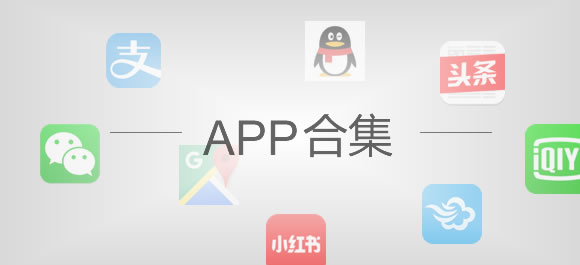
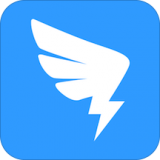
 商网办公
商网办公  天生创想OA办公系统
天生创想OA办公系统  哒咔办公
哒咔办公  名易OA协同办公平台
名易OA协同办公平台 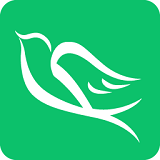 雨燕办公助手
雨燕办公助手  飞书
飞书  企业微信电脑版
企业微信电脑版  O2OA
O2OA  考勤管理系统标准版
考勤管理系统标准版  通泰OA协同办公系统
通泰OA协同办公系统  新图考勤助手
新图考勤助手 
 CNAAC认证合作伙伴
CNAAC认证合作伙伴